钉钉手机版设置停用此工作台的方法
2024-08-31 09:55作者:91下载站
很多小伙伴在使用钉钉软件的过程中可能会遇到需要在软件中对某些工作台的使用范围以及组件进行管理设置的情况。有的小伙伴在管理钉钉软件中的工作台时如果想要将某个不用的工作台停用,该怎么进行设置呢。其实我们只需要进入钉钉软件的工作台设置页面,然后选择一个工作台,再在管理页面中点击“停用此工作台”选项即可。下方是关于如何使用钉钉手机版设置停用此工作台的具体操作方法,如果你需要的情况下可以看看方法教程,希望小编的方法教程对大家有所帮助。

方法步骤
1、第一步,我们先在手机上打开钉钉软件,然后在钉钉页面中打开“工作台”选项,再打开“三”图标
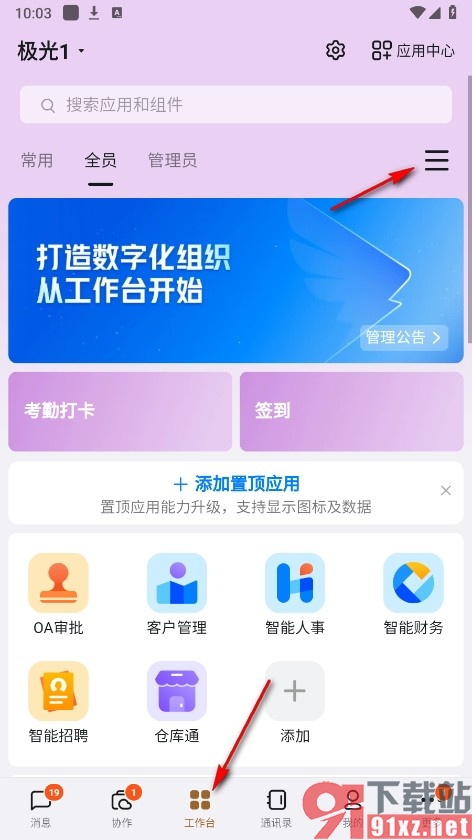
2、第二步,进入工作台设置页面之后,我们在该页面中选择一个需要停用的工作台选项,打开该选项
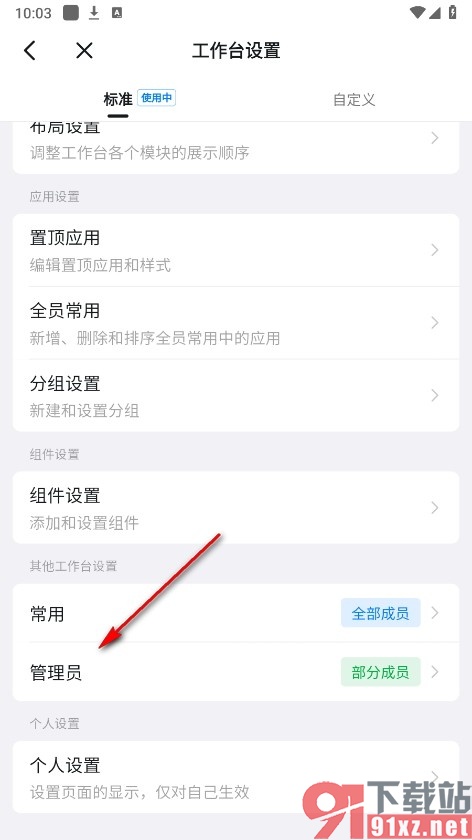
3、第三步,进入该工作台管理页面之后,我们再在该页面中找到“停用此工作台”选项,点击该选项
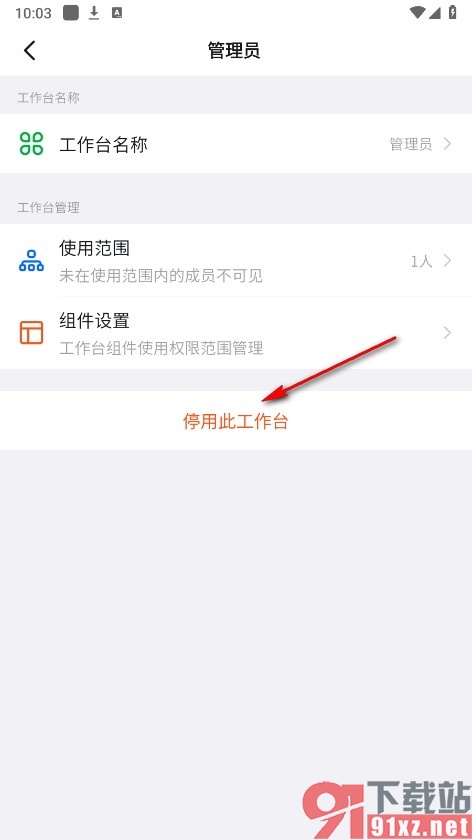
4、第四步,最后我们再在“停用此工作台”的弹框中找到“停用”选项,点击选择该选项即可
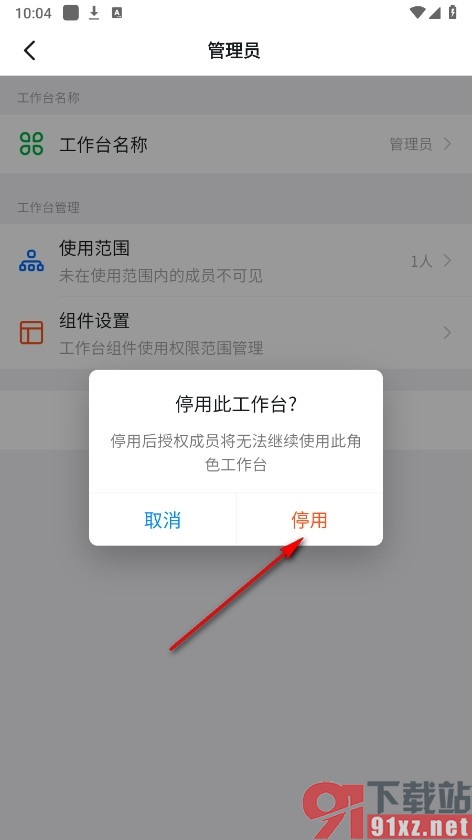
以上就是小编整理总结出的关于钉钉手机版设置停用此工作台的方法,在使用钉钉软件的过程中,如果有的小伙伴想要将某一个工作台进行停用设置,可以选择参照页面上方的方法在钉钉软件中进行操作即可,感兴趣的小伙伴快去试试吧。
